تعريف برنامج اكسل :
إن برنامجالإكسل هو برنامج أوراق عمل فعال كما يطلق
عليه ويمكنك استخدامه لتقييمالبيانات ومراجعتها بفعالية وكذلك في احتساب
الأرقام ومقارنتها وإنشاء تخطيطاتوتقارير إحصائية وغيرإحصائية.
طريقة تشغيل البرنامج :
1 * اضغط بزر الفأرة الأيسر فوق الزر " ابدأ " .
2 * حركالمؤشر إلى الخيار " برامج " .
3 * اضغط بزر الفأرة الأيسر فوق الخيار " Microsoft Excel " ، ليتم تشغيل
البرنامج اكسل.
مكونات برنامج اكسل :
يتكون الإكسل من ورقات عمل تسمىالواحدة منهاfeuilوكل ورقة بها جدول مكون من
256عمود ويرمز لها بحروف لاتينيهو 65536 صف ويرمز لها بالأرقام وطبعا 16777216 حقلويرمز أو يعنون كل حقل بحرفالعمود ورقم الصف اللذان يتقاطعان في الحقل نفسه فمثلافي عند تقاطع العمود C
معالصف 5 يسمى الحقل الذي يتم تقاطعهما فيه C5وهكذا.
وفيالنافذة التالية سوفنتعرف على مكونات نافذة
برنامج اكسل:
الشريط الأول : شريط العنوان .
هذا الشريط يحتوي على رمز البرنامج واسمه ، وفيأقصى اليمين من السطر توجد ثلاثة أزرار للتحكم في النافذة .
الشريط الثاني : شريط القوائم .
هذا الشريط يحتوي على
القوائم الأساسية للبرنامجاكسل ، وهي القوائم التي تحتوي على جميع الخيارات الخاصة بالتعامل معالبرنامج .
الشريط الثالث : شريط الأدوات القياسي .
هذا الشريط خاص بالأدوات القياسية ، حيثتوجد به الأدوات التي يكثر استخدامها أثناء العمل
مثل أداة تخزين الملف التي يمكنعن طريقها تخزينه دون الحاجة إلى فتح قائمة
" ملف " واختيار " حفظ " ، وكذلك أداةاستدعاء الملف التي تعتبر بديلة للخيار"فتح " وهكذا الحال في باقي الأدوات .
الشريط الأخير : شريط المعلوماتهو الشريط الذي يبين الحالة الحالية للبرنامج .
التعامل مع أوراق العمل :
بالضغط بالزرالأيمن للفأرة على علامة تبويب ورقة العمل (الموجودة في أسفل الورقة) تظهر لديناالقائمة التالية :
القائمة الموجودة في الشكل السابق تتضمن مجموعة من الخيارات : .1
الخيار Insérer: لإدراج ورقة عمل جديدة .
.2
الخيار Supprimer:
لحذفورقة العمل المحددة.
3.
الخيارRenommer
: لتغير اسم ورقة العمل
المحددة ،ويمكن الحصول على هذا الخيار مباشرة بالضغط بالزر الأيسر للفأرة على علامة
التبويبمرتين متباعدتين .
.4 الخيارSélectionner toutes les
feuilles: لتحديد كافة أوراق العمل
في المصنف .5
الخيار Couleur d'onglet: لتلوين علامة التبويب
التعامل مع الخلايا :
الآن وبعد أن تعرفناعلى عمليات التحرير المختلفة المنفذة على أوراق العمل ، ننتقل إلى تعلم الأمر ذاتهولكن في هذه المرة
على مكونات تلك الأوراق ... لتحديد مجموعة من
الخلاياالمتجاورة نقوم بالضغط باستمرار بزر الفأرة الأيسر على الخلية الأولى
ونسحب فيتوسعالتحديد ليشمل الخلايا المرغوبة:
نستطيع القيام بالعملية السابقة بطريقة أخرى ، وذلك بأن نقومبتحديد الخلية الأولى و نضغط باستمرار على
الزرShiftومن ثم نحدد الخلية الأخيرةفتتحدد كافة الخلايا المحصورة بين هاتين
الخليتين . أما إذا كنا نريد تحديد مجموعةمن الخلايا الغير متجاورة ، نقوم بالضغط
باستمرار على الزر Ctrlونحدد الخلاياالمرغوبة .
لتحديد
كافة الخلايا الموجودة في ورقة العمل ، نضغط على مفتاحيCtrl+ A
أو نضغط بزر الفأرة
الأيسر مرة واحدة على المربع الصغير الموجود في الزاويةالعليا لورقة العمل:
لتحديد صف كامل نضع مؤشر الفأرة فوق رقم الصف فيتحول المؤشر إلىسهم وحيد الاتجاه ونضغط بالزر الأيسر للفأرة مرة واحدة فتتحدد
كافة الخلاياالموجودة في ذلك الصف ؛ أما إذا كنا نريد تحديد عدد من الصفوف المتجاورة
فنحدد الصفالأول ونضغط باستمرار على الزر Shiftونحدد الصف الأخير ، فتتحدد كافة الخلاياالمحصورة بين الصفين الأول و الأخير:
ملاحظة:
يمكن تحديد الأعمدة بنفسالطريقة التي قمنا بها بتحديد الصفوف .
لتحديد مجموعة من الصفوف و الأعمدةالمتفرقة و المتباعدة ، نضغط باستمرار على الزر Ctrlونحدد الصفوف و الأعمدةالمرغوبة :
والآن بعد تحديد الصف (أو العمود) نضغط بزر الفأرة
الأيمن علىالمنطقة المحددة (المظللة) فتظهر لدينا القائمة التالية:
هذه القائمة تحتوي
على عدد من الخيارات : 1.
الخيار Insertion : لإدراج صف (أو عمود).
.2الخيارSupprimer:
لحذف الصف (أو العمودالمحدد) .
3.
الخيارEffacer le contenu : لمسح قيم الخلايا المحددة .
4. الخيارLargeur de colonne: لتحديد ارتفاع الصف (أو عرض العمود) ، عند
الضغط فوقهذا الخيار تظهر نافذة تطلب منا تحديد ارتفاع الصف
أو عرض العمود
.5
الخيار Masquer:
لإخفاء الصف أو
العمود المحدد ، في الشكلالتالي أخفينا العامودC :
.6 الخيارAfficher: لإظهار الصف أو العمود المخفي ، لإظهارالعمود(Cالمخفي) نحدد
العمودين الواقعين على طرفي العامودC
ونختار الخيارAfficher
فيظهر العمودC من جديد :
و الآنسنبدأ بتعلم بعض الطرق التي تستخدم في الإكسل :
*1مثلا : لوضع مسلسلمن الأرقام يبدأ من الواحد وينتهي عند الخمسين أو يبدأ من
الخمسين وينتهي عندالواحد أو يبدأ من الخمسة وينتهي عند العشرة
ولتكن الفترة بين
الرقم والرقمالآخر وحدة واحدة أو غيرها من الوحدات
* وحدة واحدة أي هكذا (12345) أي أنالفرق بين الرقم والرقم الذي يليه هو واحد .
* أكثر من وحدة مثلا 3 وحداتهكذا مثلا(147) أي أن الفرق بين الرقم والذي يليه هو
ثلاثة وحدات.
ويتم إدراج هذا التسلسل كما يلي :
* لنكتب في الحقلA1
الرقم 50 ولنكتب فيالحقلA2
الرقم 48 أي بفارق وحدتين عن
الرقم خمسين ونحن نريد أن نسرد التسلسلتنازليا من خمسين وحتى -20 لا نحتاج لتعبئة
كل الخانات بأنفسنا
كل ما علينا هوكتابة الرقم خمسين في الحقلA1
وكتابة 48
فيالحقلA2ومن ثم نختار الحقل A1 ويليه الحقل A2وسنجد في الركن الأيسر السفلي نقطة
مربعة الشكل نضغط
عليها بزرالفأرة الأيسر ونسحب للأسفل وسيظهر بجانب مؤشر الفأرة
الرقم الذي تصل إليه بينماأنت تقوم بالسحب نستمر بالسحب حتى نصل للرقم
-20 وهكذا
نكون قد عملنا مسلسلرقمي تنازلي يبدأ من الرقم 50 وحتى الرقم -20 وينزل بفارق يساوي
وحدتين و التطبيق










إن برنامجالإكسل هو برنامج أوراق عمل فعال كما يطلق
عليه ويمكنك استخدامه لتقييمالبيانات ومراجعتها بفعالية وكذلك في احتساب
الأرقام ومقارنتها وإنشاء تخطيطاتوتقارير إحصائية وغيرإحصائية.
طريقة تشغيل البرنامج :
1 * اضغط بزر الفأرة الأيسر فوق الزر " ابدأ " .
2 * حركالمؤشر إلى الخيار " برامج " .
3 * اضغط بزر الفأرة الأيسر فوق الخيار " Microsoft Excel " ، ليتم تشغيل
البرنامج اكسل.
مكونات برنامج اكسل :
يتكون الإكسل من ورقات عمل تسمىالواحدة منهاfeuilوكل ورقة بها جدول مكون من
256عمود ويرمز لها بحروف لاتينيهو 65536 صف ويرمز لها بالأرقام وطبعا 16777216 حقلويرمز أو يعنون كل حقل بحرفالعمود ورقم الصف اللذان يتقاطعان في الحقل نفسه فمثلافي عند تقاطع العمود C
معالصف 5 يسمى الحقل الذي يتم تقاطعهما فيه C5وهكذا.
وفيالنافذة التالية سوفنتعرف على مكونات نافذة
برنامج اكسل:
الشريط الأول : شريط العنوان .
هذا الشريط يحتوي على رمز البرنامج واسمه ، وفيأقصى اليمين من السطر توجد ثلاثة أزرار للتحكم في النافذة .
الشريط الثاني : شريط القوائم .
هذا الشريط يحتوي على
القوائم الأساسية للبرنامجاكسل ، وهي القوائم التي تحتوي على جميع الخيارات الخاصة بالتعامل معالبرنامج .
الشريط الثالث : شريط الأدوات القياسي .
هذا الشريط خاص بالأدوات القياسية ، حيثتوجد به الأدوات التي يكثر استخدامها أثناء العمل
مثل أداة تخزين الملف التي يمكنعن طريقها تخزينه دون الحاجة إلى فتح قائمة
" ملف " واختيار " حفظ " ، وكذلك أداةاستدعاء الملف التي تعتبر بديلة للخيار"فتح " وهكذا الحال في باقي الأدوات .
الشريط الأخير : شريط المعلوماتهو الشريط الذي يبين الحالة الحالية للبرنامج .
التعامل مع أوراق العمل :
بالضغط بالزرالأيمن للفأرة على علامة تبويب ورقة العمل (الموجودة في أسفل الورقة) تظهر لديناالقائمة التالية :
القائمة الموجودة في الشكل السابق تتضمن مجموعة من الخيارات : .1
الخيار Insérer: لإدراج ورقة عمل جديدة .
.2
الخيار Supprimer:
لحذفورقة العمل المحددة.
3.
الخيارRenommer
: لتغير اسم ورقة العمل
المحددة ،ويمكن الحصول على هذا الخيار مباشرة بالضغط بالزر الأيسر للفأرة على علامة
التبويبمرتين متباعدتين .
.4 الخيارSélectionner toutes les
feuilles: لتحديد كافة أوراق العمل
في المصنف .5
الخيار Couleur d'onglet: لتلوين علامة التبويب
التعامل مع الخلايا :
الآن وبعد أن تعرفناعلى عمليات التحرير المختلفة المنفذة على أوراق العمل ، ننتقل إلى تعلم الأمر ذاتهولكن في هذه المرة
على مكونات تلك الأوراق ... لتحديد مجموعة من
الخلاياالمتجاورة نقوم بالضغط باستمرار بزر الفأرة الأيسر على الخلية الأولى
ونسحب فيتوسعالتحديد ليشمل الخلايا المرغوبة:
نستطيع القيام بالعملية السابقة بطريقة أخرى ، وذلك بأن نقومبتحديد الخلية الأولى و نضغط باستمرار على
الزرShiftومن ثم نحدد الخلية الأخيرةفتتحدد كافة الخلايا المحصورة بين هاتين
الخليتين . أما إذا كنا نريد تحديد مجموعةمن الخلايا الغير متجاورة ، نقوم بالضغط
باستمرار على الزر Ctrlونحدد الخلاياالمرغوبة .
لتحديد
كافة الخلايا الموجودة في ورقة العمل ، نضغط على مفتاحيCtrl+ A
أو نضغط بزر الفأرة
الأيسر مرة واحدة على المربع الصغير الموجود في الزاويةالعليا لورقة العمل:
لتحديد صف كامل نضع مؤشر الفأرة فوق رقم الصف فيتحول المؤشر إلىسهم وحيد الاتجاه ونضغط بالزر الأيسر للفأرة مرة واحدة فتتحدد
كافة الخلاياالموجودة في ذلك الصف ؛ أما إذا كنا نريد تحديد عدد من الصفوف المتجاورة
فنحدد الصفالأول ونضغط باستمرار على الزر Shiftونحدد الصف الأخير ، فتتحدد كافة الخلاياالمحصورة بين الصفين الأول و الأخير:
ملاحظة:
يمكن تحديد الأعمدة بنفسالطريقة التي قمنا بها بتحديد الصفوف .
لتحديد مجموعة من الصفوف و الأعمدةالمتفرقة و المتباعدة ، نضغط باستمرار على الزر Ctrlونحدد الصفوف و الأعمدةالمرغوبة :
والآن بعد تحديد الصف (أو العمود) نضغط بزر الفأرة
الأيمن علىالمنطقة المحددة (المظللة) فتظهر لدينا القائمة التالية:
هذه القائمة تحتوي
على عدد من الخيارات : 1.
الخيار Insertion : لإدراج صف (أو عمود).
.2الخيارSupprimer:
لحذف الصف (أو العمودالمحدد) .
3.
الخيارEffacer le contenu : لمسح قيم الخلايا المحددة .
4. الخيارLargeur de colonne: لتحديد ارتفاع الصف (أو عرض العمود) ، عند
الضغط فوقهذا الخيار تظهر نافذة تطلب منا تحديد ارتفاع الصف
أو عرض العمود
.5
الخيار Masquer:
لإخفاء الصف أو
العمود المحدد ، في الشكلالتالي أخفينا العامودC :
.6 الخيارAfficher: لإظهار الصف أو العمود المخفي ، لإظهارالعمود(Cالمخفي) نحدد
العمودين الواقعين على طرفي العامودC
ونختار الخيارAfficher
فيظهر العمودC من جديد :
و الآنسنبدأ بتعلم بعض الطرق التي تستخدم في الإكسل :
*1مثلا : لوضع مسلسلمن الأرقام يبدأ من الواحد وينتهي عند الخمسين أو يبدأ من
الخمسين وينتهي عندالواحد أو يبدأ من الخمسة وينتهي عند العشرة
ولتكن الفترة بين
الرقم والرقمالآخر وحدة واحدة أو غيرها من الوحدات
* وحدة واحدة أي هكذا (12345) أي أنالفرق بين الرقم والرقم الذي يليه هو واحد .
* أكثر من وحدة مثلا 3 وحداتهكذا مثلا(147) أي أن الفرق بين الرقم والذي يليه هو
ثلاثة وحدات.
ويتم إدراج هذا التسلسل كما يلي :
* لنكتب في الحقلA1
الرقم 50 ولنكتب فيالحقلA2
الرقم 48 أي بفارق وحدتين عن
الرقم خمسين ونحن نريد أن نسرد التسلسلتنازليا من خمسين وحتى -20 لا نحتاج لتعبئة
كل الخانات بأنفسنا
كل ما علينا هوكتابة الرقم خمسين في الحقلA1
وكتابة 48
فيالحقلA2ومن ثم نختار الحقل A1 ويليه الحقل A2وسنجد في الركن الأيسر السفلي نقطة
مربعة الشكل نضغط
عليها بزرالفأرة الأيسر ونسحب للأسفل وسيظهر بجانب مؤشر الفأرة
الرقم الذي تصل إليه بينماأنت تقوم بالسحب نستمر بالسحب حتى نصل للرقم
-20 وهكذا
نكون قد عملنا مسلسلرقمي تنازلي يبدأ من الرقم 50 وحتى الرقم -20 وينزل بفارق يساوي
وحدتين و التطبيق




















 [/img]
[/img]





» تطبيق almishahidروعة لمشاهدة قنوات العالم والرياضية
» تاريخ الصحراء الغربية
» تعلم الاختراق ببرورات .صنع سيرفر برورات
» ماهو فيروس الايبولا القاتل ?
» شرح معنى CNAME,A,MX,NS,TXTفي البرمجة
» مشهد لمسرحية في يوم العلم 2013
» كتب الموسيقى pdf
» نبذة عن المنتخبات المشاركة في كاس العالم
» وعدة مولاي الطيب بوقطب 2012